FAQ et problèmes connus concernant le courrier électronique
Trouvez des réponses aux questions courantes concernant les fonctionnalités et fonctions de l’expérience de messagerie, les configurations et d’autres concepts clés.
Le contenu de l’e-mail est perdu après la saisie de texte dans le corps du message
Problème : Le contenu récent ajouté à l’e-mail peut être perdu si vous saisissez du texte dans le corps d’un e-mail et sélectionnez immédiatement Enregistrer, Enregistrer et fermer, ou Envoyer.
Résolution : Pour éviter ce problème, attendez quelques secondes avant de sélectionner Enregistrer, Enregistrer et fermer ou Envoyer après avoir saisi du texte dans le corps de l’e-mail.
La colonne De est en lecture seule ou la recherche ne fonctionne pas
Problème : La colonne De d’un formulaire d’e-mail est en lecture seule ou vous ne pouvez pas rechercher de lignes et filtrer les résultats par Utilisateur ou File d’attente.
Résolution : Cela se produit lorsque la personnalisation a été spécifiquement appliquée à cette colonne par votre système Administrateur. Pour résoudre ce problème, ouvrez une fenêtre de navigateur et exécutez les deux commandes suivantes en remplaçant l’URL d’environnement avec l’URL de votre environnement.
- (remplacez par l’URL de votre environnement)/api/data/v9.1/RemoveActiveCustomizations(SolutionComponentName=’AttributeLookupValue’,ComponentId=(25E9AF0C-2341-DB11-898A-0007E9E17EBD))
- (remplacez par l’URL de votre environnement)/api/data/v9.1/RemoveActiveCustomizations(SolutionComponentName=’AttributeLookupValue’,ComponentId=(26E9AF0C-2341-DB11-898A-0007E9E17EBD))
Dans la barre d’adresse, la première partie de l’URL commençant par https:// et se terminant par .com correspond à l’URL de votre environnement. Pour plus d’informations sur la recherche de l’URL de l’environnement, consultez Trouver l’URL de l’environnement.
J’ai activé un formulaire d’e-mail, mais il ne s’affiche pas.
Si vous avez activé un formulaire d’e-mail, mais il ne s’affiche pas, vous devez l’activer dans le Concepteur d’applications en procédant comme suit :
Accédez à Paramètres > Paramètres avancés.
Cliquez sur Paramètres.
Dans les Paramètres d’application, sélectionnez Application.
Sélectionner
 Plus d’options sur Centre de service clientèle.
Plus d’options sur Centre de service clientèle.Dans le menu déroulant du Concepteur d’applications, sélectionnez Ouvert.
Sur le plan du site, sélectionnez la fonction de modification.
Sous le sélecteur de formulaire E-mail, sélectionnez le menu déroulant pour afficher les formulaires E-mail que vous avez activés.
Si le formulaire n’est pas affiché dans la liste, il n’a pas été activé.
Pour activer un formulaire, accédez à Formulaires principaux et sélectionnez le formulaire.
Notes
Vous ne pouvez pas modifier l’ordre d’affichage sous Formulaire principal. Vous devez retourner à l’Ordre des formulaires pour changer l’ordre d’affichage.
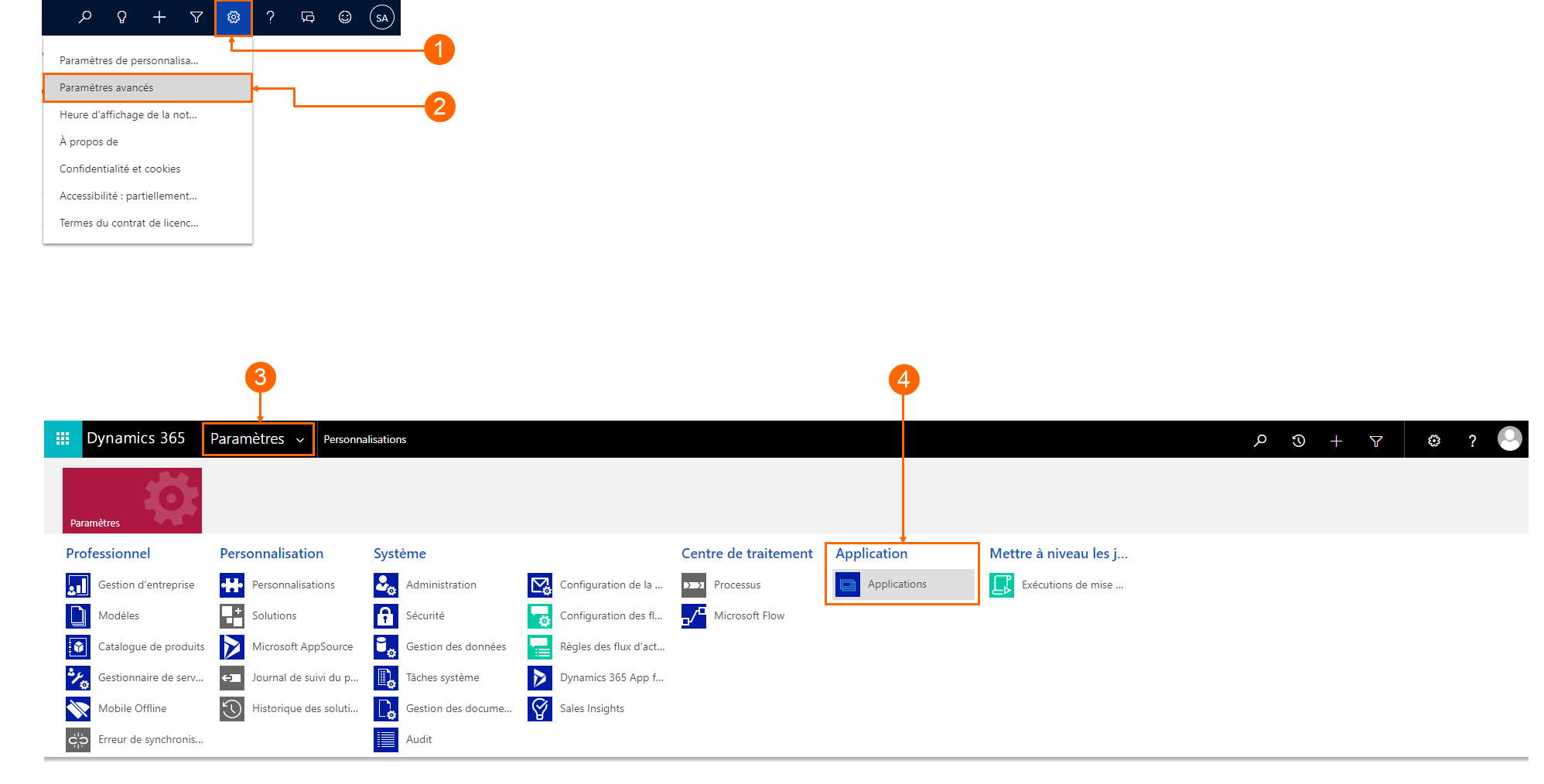
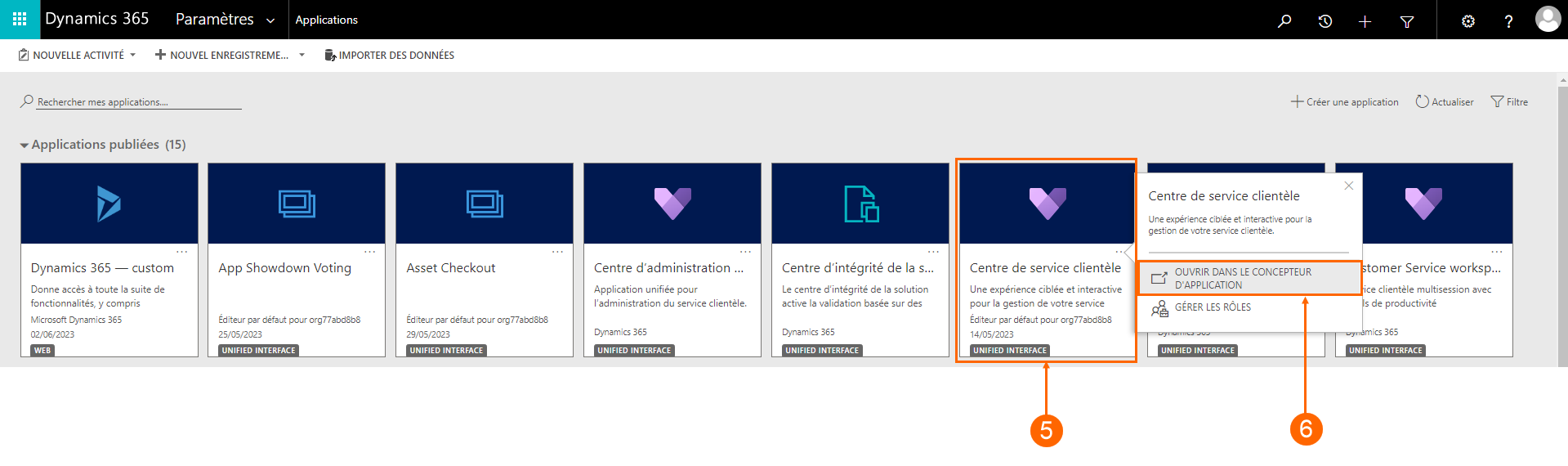
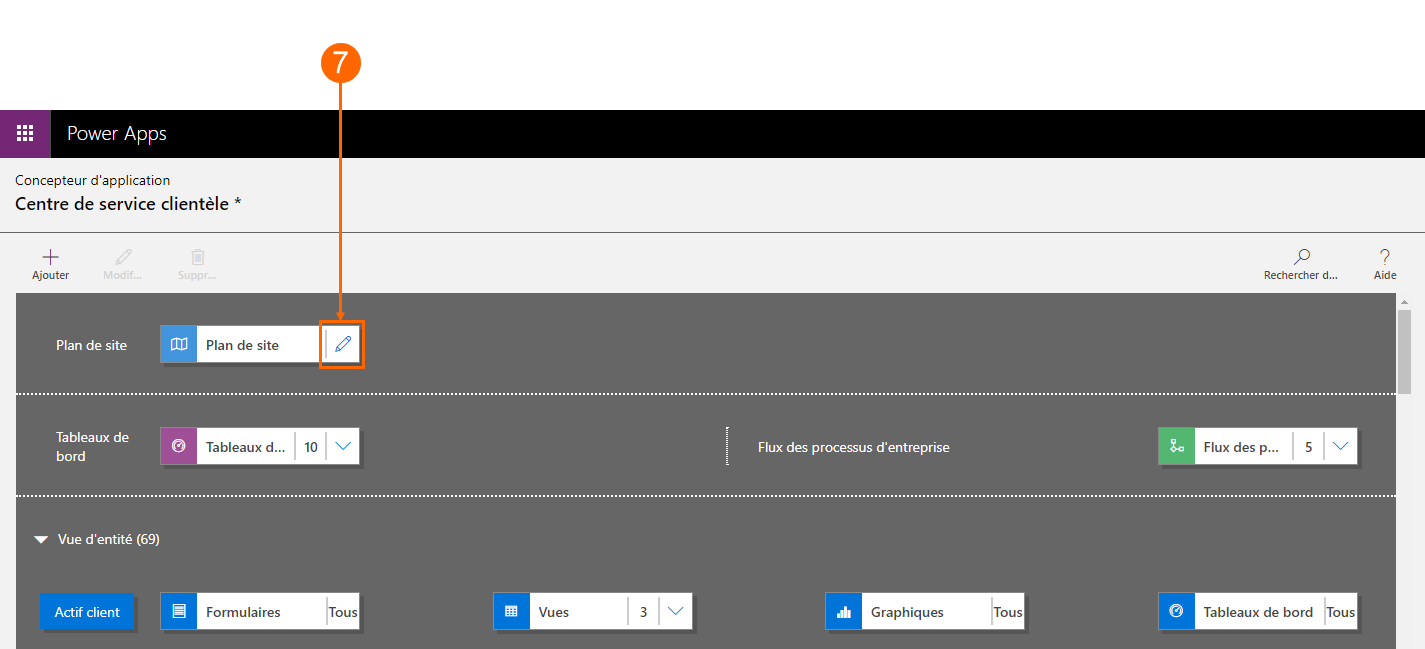 .
.
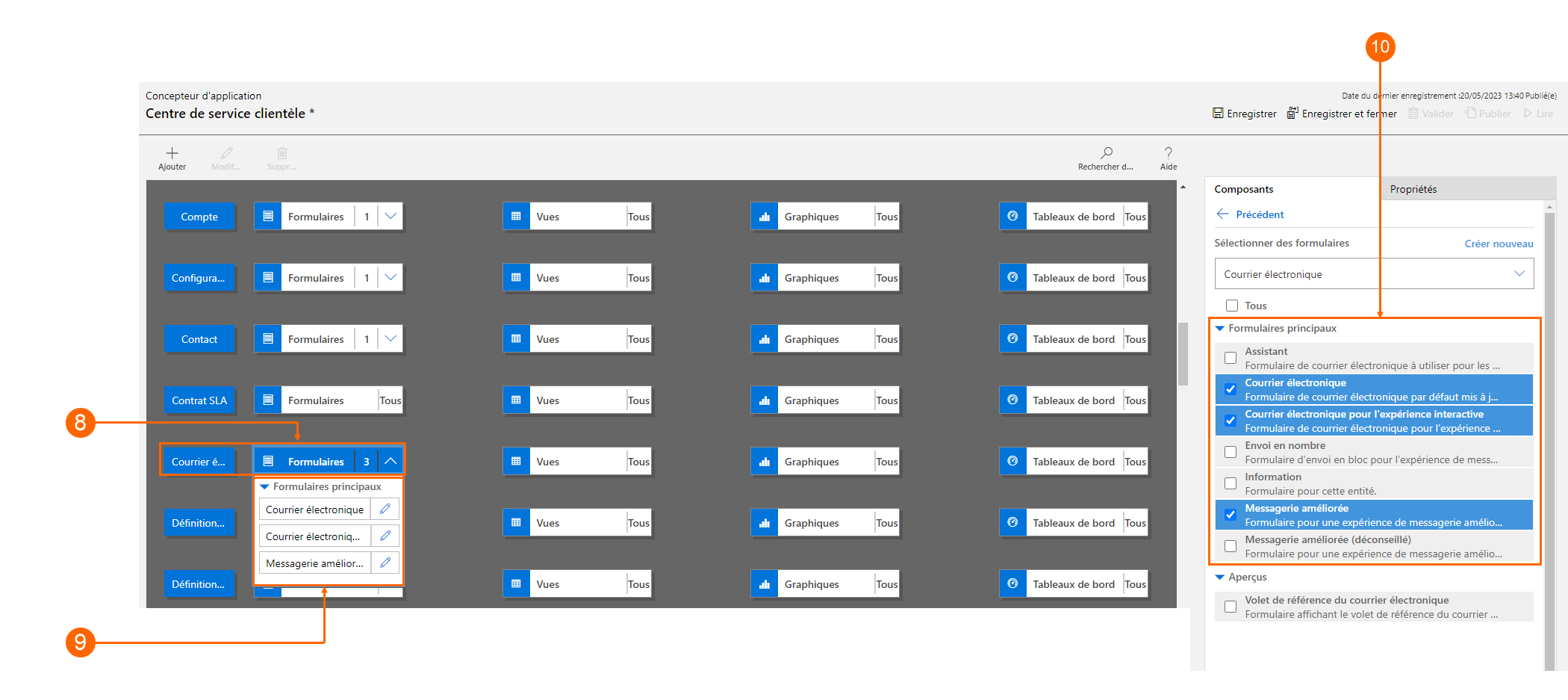 .
.
Ajoutez le modèle de courrier électronique et le lien de signature à la navigation du site en accédant au plan du site et en procédant comme suit :
a. Accédez à Paramètres > Paramètres avancés.
b. Cliquez sur Paramètres.
c. Dans les Paramètres d’application, sélectionnez Application.
d. Sélectionnez Plus d’options sur la vignette Centre de service clientèle.
e. Sélectionnez OUVRIR DANS LE CONCEPTEUR D’APPLICATION.
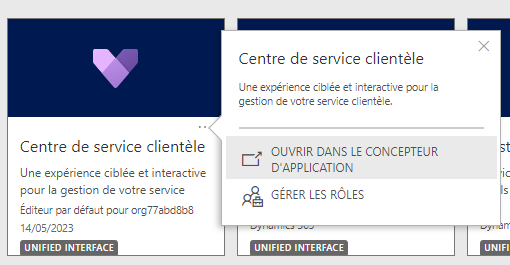
f. Sélectionnez l’icône en forme de crayon pour apporter des modifications.
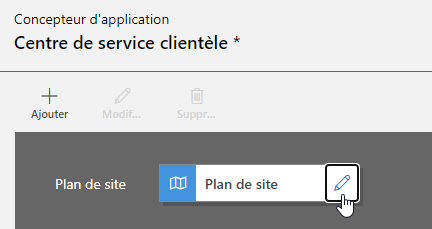
ex. Lorsque le plan du site s’ouvre, créez un nouveau groupe de modèles en sélectionnant Nouvelle sous-zone.
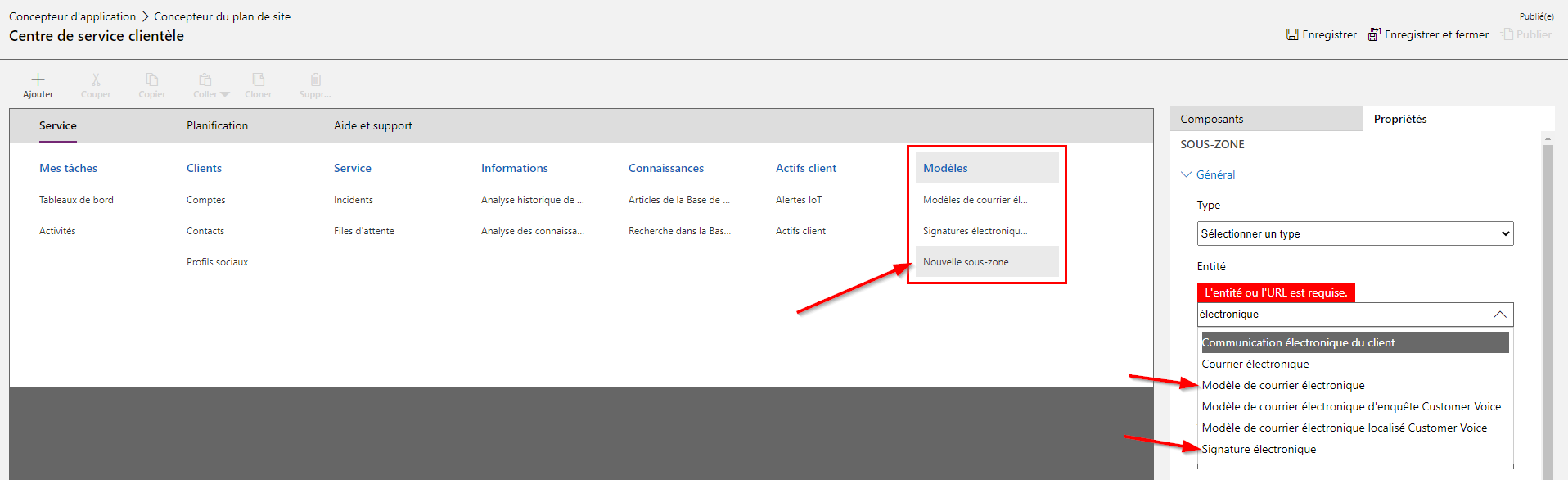
h. Sélectionnez modèles de courrier électronique ou signature de courrier électronique.
i. Ajoutez un titre. (C’est le nom qui s’affichera à la place de Nouvelle sous-zone après l’enregistrement.)
j. Enregistrez et publiez. Un lien est ajouté au plan de site.
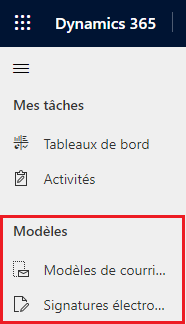
Notes
Pouvez-vous nous indiquer vos préférences de langue pour la documentation ? Répondez à un court questionnaire. (veuillez noter que ce questionnaire est en anglais)
Le questionnaire vous prendra environ sept minutes. Aucune donnée personnelle n’est collectée (déclaration de confidentialité).